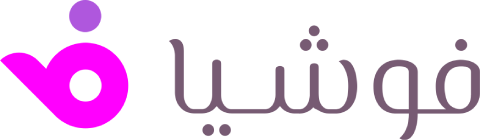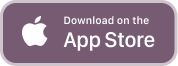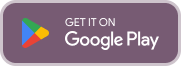أصبح تطبيق خرائط Google أداةً لا غنى عنها لملايين المستخدمين حول العالم، سواء على هواتف Android أو أجهزة iOS؛ وهذا لما يوفره من إمكانيات شاملة وتحديثات متواصلة.
ومع توافقه الكامل مع أنظمة Android Auto وApple CarPlay، أصبح بإمكان السائقين الاستفادة من وظائفه مباشرة عبر شاشة السيارة.
وفي هذا التقرير، نرصد أبرز سبع نصائح تساعدك على تعظيم استفادتك من خرائط Google عند استخدامها مع تلك الأنظمة الذكية.
نصائح لاستخدام خرائط جوجل مع أندرويد أوتو وكاربلاي
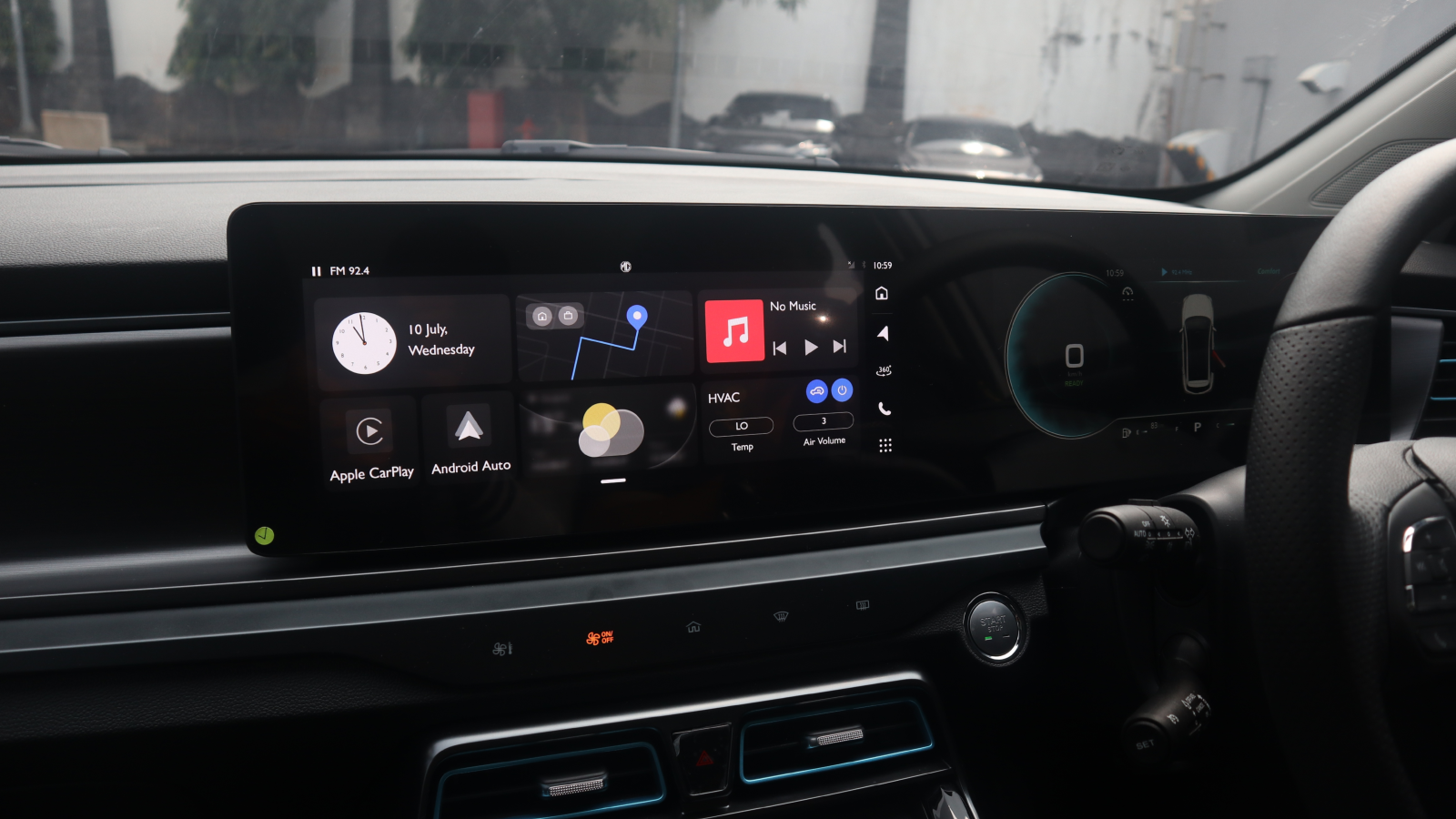
بفضل التحديثات المتواصلة، يتيح تطبيق خرائط Google مجموعة من الأدوات التي تدعم التنقل السلس والتخطيط الدقيق للرحلات، وهذا من خلال Android Auto أو Apple CarPlay؛ إذ يتم عرض التطبيق على شاشة السيارة بمجرد توصيل الهاتف؛ ما يفتح الباب أمام سلسلة من الوظائف المخصصة التي يمكن تفعيلها بسهولة ومن أهم النصائح لاستخدام خرائط غوجل ما يلي وفق موقع "Popular Science":
تغيير مظهر السيارة على الخريطة
لن تضطر للاكتفاء بالسهم الأزرق التقليدي الذي يُمثل سيارتك على الخريطة، لبدء التخصيص، بل ابحث عن الاتجاهات المطلوبة على هاتفك، ثم انقر على بطاقة المعاينة التي تحتوي على وقت الرحلة المُقدر، واضغط على الرمز المكوّن من ثلاثة أشرطة تمرير والموجود على اليمين، ثم اختر "صورة القيادة الرمزية"، لتحديد رمز ولون جديدين يمثلان مركبتك أثناء التنقل.
العثور على محطات توقف أثناء الرحلة
إذا احتجت إلى التزود بالوقود أو شراء مستلزمات خلال رحلتك، يمكنك القيام بذلك من دون تعطيل نظام التوجيه. في Android Auto، انقر على رمز العدسة المكبرة ضمن بطاقة السفر لفتح قائمة بالخيارات مثل المقاهي أو محطات الوقود، واختر الموقع المناسب بنقرة واحدة فقط.
وتعرض لك خرائط Google المواقع الأنسب بناءً على مسارك ووقت الانحراف عنه. يتم بعد ذلك تحديث التعليمات تلقائيا لتضمين المحطة الجديدة.
لكن في Apple CarPlay، تختلف الخطوات قليلًا، انقر على بطاقة الرحلة، ثم اختر "إضافة محطة" لتظهر قائمة بالاقتراحات، يتيح كلا النظامين البحث عبر الكتابة أو الصوت، ويُفضل تنفيذ هذه الخطوات عند التوقف لتفادي التشتت أثناء القيادة.
التبديل بين أنماط عرض الخريطة
توفر خرائط Google ثلاثة أنماط لعرض الخريطة ضمن Android Auto وهي: العرض الثلاثي الأبعاد، العرض العلوي الموجه نحو الشمال، واستعراض عام للرحلة.
ولتغيير العرض، اضغط على رمز البوصلة الظاهر على يمين الشاشة، أما في Apple CarPlay، فيتوفر فقط خيار العرض الثلاثي الأبعاد وعرض الشمال، ويمكن الوصول إليهما من خلال بطاقة الرحلة التي تظهر وقت الوصول، ثم الضغط على رمز الترس.
الإبلاغ عن الحوادث والتنبيهات على الطريق
توفر خرائط Google ميزة مدمجة للإبلاغ الفوري عن الأحداث الطارئة على الطريق مثل الحوادث أو الازدحامات أو إغلاق المسارات، يمكن الوصول إليها بالنقر على رمز المثلث الأصفر الموجود على أحد جانبي الشاشة، بعد النقر، تظهر نافذة تتيح لكِ اختيار نوع البلاغ، وتختلف الخيارات باختلاف الموقع الجغرافي، لكن أكثرها شيوعا تشمل "حادث"، "ازدحام"، و"إغلاق طريق". عند تلقي عدد كافٍ من البلاغات المماثلة، تقوم Google بتحديث قاعدة بيانات المرور لتنعكس على باقي المستخدمين.
تخصيص ما يظهر على شاشة الخريطة
يمكنك التحكم في الطبقات المعروضة على الخريطة، مثل حالة المرور الحية أو العرض بالقمر الصناعي على Android Auto، انقر على رمز الترس مباشرة، بينما في Apple CarPlay يتم ذلك من خلال بطاقة الرحلة، ثم اضغط على رمز الترس، يتوفر في Android Auto أيضا عرض ثلاثي الأبعاد للمباني، وهو خيار غير متاح في CarPlay.

مشاركة موقعك أثناء الرحلة مع الآخرين
إذا كنت متجها إلى اجتماع عمل أو مناسبة عائلية، فبإمكانك مشاركة موقعك ووقت وصولك مع من ينتظرونك. هذه الميزة متاحة حاليا فقط في Android Auto.
وللوصول إليها، اضغط على النقاط الثلاث داخل بطاقة الرحلة، ثم اختر "مشاركة الرحلة"، ستظهر قائمة بجهات الاتصال يمكن التفاعل معها عبر الكتابة أو الصوت. بعد اختيار الشخص المطلوب، سيتمكن من تتبع موقعك في الوقت الفعلي حتى وصولك.
ضبط التعليمات الصوتية أثناء القيادة
قد لا تحتاج دائما إلى التوجيهات الصوتية الكاملة، خاصةً إذا كنت تستمع إلى بودكاست أو تعرف الطريق مسبقا، لتعديل ذلك، اضغط على رمز مكبر الصوت الموجود على شاشة التحكم.
ويتيح لك Android Auto تحديد وضع "التنبيهات فقط"؛ ما يعني الاكتفاء بإشعارات متعلقة بالحوادث أو تغيرات مهمة، هذا الخيار يساعدك على تقليل المقاطعات الصوتية خلال القيادة.